Come creare un sito responsive in WordPress

L’uso di un sito Web responsive non è più un’opzione per la creazione di siti Web. In parole povere, il design di un sito web responsive rende il tuo sito bello, indipendentemente dal dispositivo utilizzato dai visitatori per visualizzare e interagire con i contenuti.
Considerando che oltre l’90% delle persone possiede uno smartphone, assicurasi che il tuo sito Web sia responsive è divenuto un esigenza, anzi un must. Oggi l’attenzione del pubblico in rete è calamitata dal design, dai colori e dalla capacità del tuo sito di essere visualizzabile su tutti i dispositivi piuttosto che sui veri contenuti, dunque avere un sito pulito, elegante anche se non eccessivamente scenografico ma capace di adattarsi a tutti i dispositivi è obbligatorio per sopravvivere nel mondo virtuale.
Detto ciò è facile capire perché i contenuti del tuo sito Web debbano essere accessibili su tutta la varietà di dispositivi. Fortunatamente per fare ciò esiste Web WordPress che mediante un interfaccia smart e di facile interazione ti consente di creare un sito, seguendo le tue inclinazioni in fatto di gusti, ma in maniera che questo possa risultare interattivo, grazie all’utilizzo di temi pre-impostati e di plug in, che aprono a tutti la possibilità di crearsi un proprio sito web in maniera piuttosto semplice.
In questo tutorial, ti mostreremo come scegliere un tema WordPress responsive, come utilizzare un tema responsive per il tuo sito e ti forniamo degli spunti sulle risorse da utilizzare così da accrescere la tua conoscenza sulla progettazione reattiva e sulla creazione del tuo tema WordPress responsive.
Come scegliere un tema WordPress responsive
Quando decidi di trovare un tema responsive per il tuo sito, ci sono alcune cose che devi considerare. A seconda del tuo settore, è importante scegliere un tema che non solo abbia un design accattivante, ma che ti offra quelle funzioni necessarie che aiutino i tuoi visitatori a conoscere meglio la tua attività e dunque che ti sviluppino quel potenziale che possa determinare il passaggio dai potenziali clienti ai clienti paganti.
Ecco alcune cose chiave da cercare quando scegli un tema WordPress responsive per il tuo sito.
Considera le caratteristiche
Quando si tratta di funzionalità, ti consigliamo di cercare un tema con funzionalità in linea con il tuo settore. Ad esempio, se sei un’agenzia creativa o un designer, vorrai un tema che abbia la capacità di mostrare il tuo portfolio e le testimonianze dei clienti precedenti.
Se vendi prodotti, cerca un tema che si integri bene con un plug-in e-commerce o che ti consenta di visualizzare le tabelle dei prezzi. Allo stesso modo, se fai affidamento sulla possibilità di prenotare clienti dal tuo sito, cerca un tema con un modulo di prenotazione integrato.
Fortunatamente, ci sono molti temi WordPress specifici del settore che hanno tutte le funzionalità necessarie e sono reattivi.
Verifica delle opzioni di personalizzazione
Ti consigliamo di cercare un tema con opzioni di personalizzazione flessibili. Nella maggior parte dei casi, il tema viene fornito con un pannello delle impostazioni del tema che consente di personalizzare colori, caratteri, caricare il logo e molto altro. Se ti piace sperimentare layout diversi, scegli un tema che si integri con un generatore di pagine o abbia un modo alternativo di configurare layout diversi per le tue pagine.
Cerca un tema WordPress responsive con un design accattivante
Infine, cerca un tema con un design accattivante simile a come desideri che il tuo sito web appaia. Ciò elimina il tempo necessario per modificare o costruire da zero il layout delle pagine e sarà più facile personalizzarlo.
Come iniziare con il tuo sito Web responsive
Ora che hai il tuo tema, è tempo di iniziare a costruire il tuo sito web responsive. Dovrai acquistare un nome di dominio e un piano di hosting in cui installare WordPress ed il tuo tema preferito.
È anche una buona idea preparare i contenuti che andranno sul tuo sito in modo da poter semplicemente copiare e incollare i contenuti quando è il momento di caricarli, piuttosto che perdere tempo a cercarli.
Un nome di dominio
Il primo passo è comprare un nome di dominio per il tuo sito web. Permetterà a visitatori e clienti di trovare il tuo sito Web on line. Pertanto, è importante scegliere un nome che rappresenterà la tua azienda o il tuo marchio. Quando possibile, prova ad accoppiare il tuo nome di dominio con un’estensione .COM. Puoi scegliere di nominare il tuo sito web come il nome della tua attività commerciale oppure puoi scegliere il tuo nome se stai costruendo un portfolio personale, un blog o un sito Web di ripresa.
Il piano di hosting
Una volta stabilito il nome del tuo dominio, devi scegliere il piano di hosting in modo che le persone possano accedere al tuo sito. Ci sono molte opzioni per quanto riguarda l’hosting, dai piani condivisi a basso costo ai piani di hosting WordPress gestiti ma molto più costosi.
Naturalmente l’hosting che scegli deve essere calibrato sul tuo potenziale traffico mensile, sullo spazio necessario per registrare le tue pagine e così via; va da se che più spazio necessiti più sarà alto il costo che l’host ti chiederà per ospitare il tuo sito. Quinsi fai attenzione a calibrare esattamente le richieste sulle tue esigenze. Uno degli Host più famosi è register.it.
Contenuti e immagini
Infine, prenditi del tempo per preparare tutto il contenuto che andrà sul tuo sito web. Questo di solito include immagini, copie che andranno sulle tue pagine più importanti come le pagine Informazioni, Servizi o Lavora con noi.
Preparare i tuoi contenuti in anticipo ti consente semplicemente di copiarli e incollarli al posto dei contenuti demo disponibili con la maggior parte dei temi moderni.
Come creare il tuo sito
Ora che hai tutto a posto, è il momento di creare il tuo sito. La prima cosa che devi fare è installare WordPress. Quindi, è possibile installare il tema, i plug-in necessari e continuare con l’impostazione e la personalizzazione del tema.
Ai fini di questo tutorial, utilizzeremo il tema WordPress responsive Oshine. Il tema Oshine presenta un design moderno e responsive e può essere utilizzato per una varietà di ambiti. Include oltre 30 demo che possono essere importate con un solo clic e utilizzate per configurare rapidamente il tuo sito Web.
Installa WordPress
Come accennato in precedenza, il primo passo è installare WordPress. La tua società di hosting ti invierà un’e-mail di benvenuto che contiene il collegamento alla dashboard o al pannello di controllo del tuo account di hosting insieme a nome utente e password. Fai clic sul link e inserisci le informazioni fornite.
Una volta effettuato l’accesso, sarai in grado di cercare una sezione denominata Installazione di WordPress, trova l’icona di WordPress, fai clic su di essa e segui le istruzioni.
Nella maggior parte dei casi, verrai accolto con una schermata che ti chiede di inserire il nome e la descrizione del tuo sito, il nome utente e la password desiderati, nonché la tua email. Compila i campi con le tue informazioni, quindi premi il pulsante Installa.
Dopo alcuni minuti, WordPress verrà installato, il che significa che ora è possibile accedere alla dashboard di WordPress.
Installa un tema WordPress
Nella dashboard di WordPress, vai su Aspetto> Temi> Aggiungi nuovo. Quindi, fai clic su Carica tema.
Trova la cartella zip scaricata che contiene i file del tema e caricala. Al termine dell’installazione, fai clic su Attiva.
Installa plugin
Dopo aver attivato il tema, noterai una notifica nella dashboard con un messaggio che alcuni plug-in sono necessari affinché il tema abbia tutte le sue funzionalità. Fai clic sul collegamento Inizia installazione plug-in per accedere direttamente alla schermata di installazione.
Seleziona tutti i plugin e fai clic su Installa. Successivamente, vai su Plugin> Tutti i plug-in> Inattivo e seleziona tutti i plug-in inattivi, quindi scegli l’opzione Attiva dal menu a discesa.
Come personalizzare il tuo sito
La parte successiva della configurazione del tuo sito Web prevede l’importazione di contenuti demo, la sostituzione con i tuoi e la modifica delle impostazioni dei temi per includere caratteri, colori, logo e altro.
Importa contenuto demo
Il modo più veloce per configurare il tuo sito è installare il contenuto demo. Questo renderà il tuo tema simile alla demo che hai scelto, con tutte le pagine create e configurate, quindi tutto ciò che dovrai fare è sostituire il contenuto.
Per iniziare, vai al tema WordPress responsive di Oshine e vai alla scheda Importa. Seleziona la versione demo preferita e scegli quali contenuti vuoi installare. Nel nostro caso, ho selezionato tutto il contenuto e ho fatto clic sul pulsante Installa. Attendi il completamento del processo e il tuo sito sarà pronto per la personalizzazione. Controllalo per assicurarti che il processo di importazione abbia avuto successo.
Procediamo con la sostituzione del contenuto della demo. Nella dashboard di WordPress, vai su Pagine e fai clic sul pulsante Modifica nella pagina con cui vuoi lavorare. In questo esempio, modificheremo la home page.
Il tema WordPress responsive di Oshine utilizza il generatore di pagine Tatsu per creare il layout di tutte le pagine del tuo sito, il che rende davvero semplice modificarle. Basta fare clic sul pulsante Modifica con Tatsu e sarai in grado di modificare il layout, aggiungere moduli aggiuntivi e altro.
Per modificare elementi sulla tua pagina, fai semplicemente clic sulla parte della pagina che desideri modificare, inserisci il tuo testo e regola le impostazioni a tuo piacimento. Puoi anche aggiungere elementi aggiuntivi come caselle di testo, pulsanti, icone, video, immagini e altro.
Personalizza l’aspetto visivo
Una volta terminata la sostituzione dei contenuti con i tuoi, è tempo di dare uno stile all’aspetto visivo del tuo sito. Vai a Opzioni Oshine per iniziare a personalizzare il tuo sito. Noterai che ci sono alcune opzioni qui.
Puoi caricare il tuo logo e l’immagine di sfondo, personalizzare i caratteri utilizzati nel tuo sito, controllare gli stili mobili, impostare le informazioni che vengono visualizzate nel piè di pagina e nell’intestazione e altro ancora. Puoi anche personalizzare le impostazioni predefinite per gli stili globali, inserire le tue informazioni di contatto, nonché script di tracciamento come il codice di Google Analytics e ottimizzare le prestazioni del tuo sito riducendo al minimo fogli di stile e script.
Ci sarebbe molto altro da scrivere ma sono convinto che potrai abbondantemente divertirti con queste indicazioni iniziali a creare diverse pagine per il tuto sito Web…poi mi sento di darti un consiglio…non c’è miglior modo di imparare che testare le varie opzioni disponibili per verificarne l’effetto finale; solo così scoprirai tante sfumature che non sarebbero nemmeno lontanamente descrivibile tramite un tutorial come questo.
 Come Aumentare le Visualizzazioni su YouTube: Strategie di Marketing Efficaci
Come Aumentare le Visualizzazioni su YouTube: Strategie di Marketing Efficaci 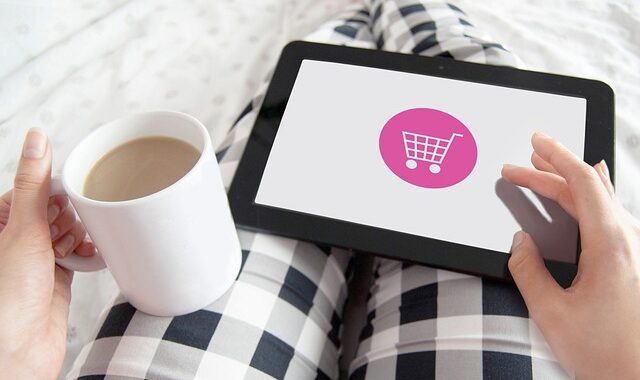 I modi migliori per promuovere un e-commerce
I modi migliori per promuovere un e-commerce 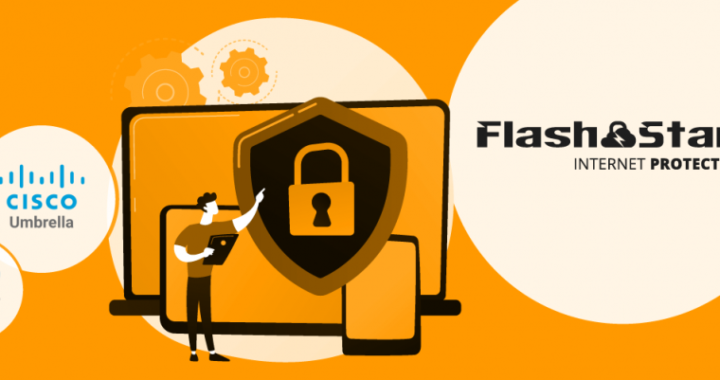 FlashStart e le altre aziende di Cyber Security: un confronto
FlashStart e le altre aziende di Cyber Security: un confronto  Come creare un sito web? Ecco i 4 migliori website builder
Come creare un sito web? Ecco i 4 migliori website builder  Perché scegliere WordPress
Perché scegliere WordPress  Come restare sempre aggiornati sulle ultime notizie digitali
Come restare sempre aggiornati sulle ultime notizie digitali  Figli e affidamento: quando serve un avvocato divorzista esperto
Figli e affidamento: quando serve un avvocato divorzista esperto  L’importanza delle murature refrattarie nella costruzione di forni industriali
L’importanza delle murature refrattarie nella costruzione di forni industriali  Trattamenti termoadesivi su tessuti per settore automobilistico medicale e calzaturiero
Trattamenti termoadesivi su tessuti per settore automobilistico medicale e calzaturiero  Tecnologia di bordo per la vela: sensori e autopiloti moderni
Tecnologia di bordo per la vela: sensori e autopiloti moderni